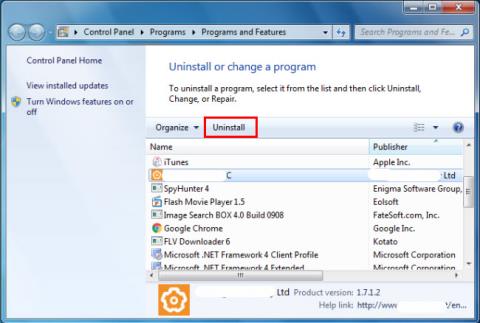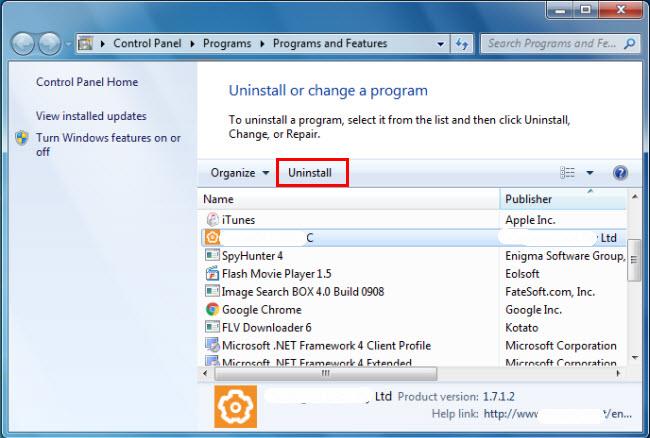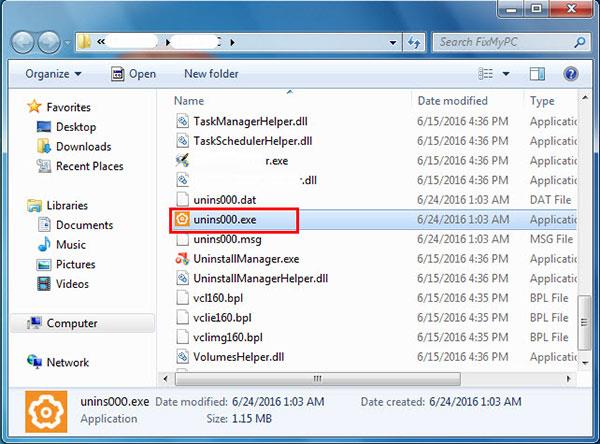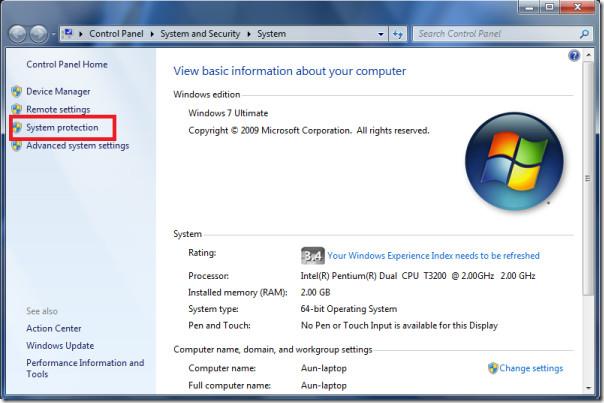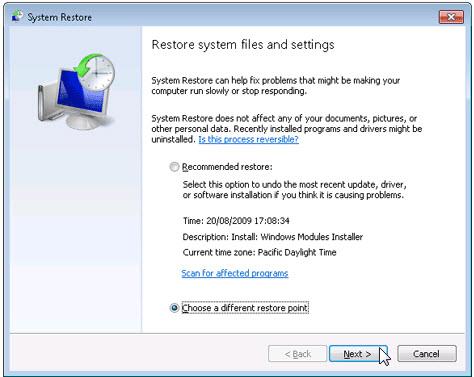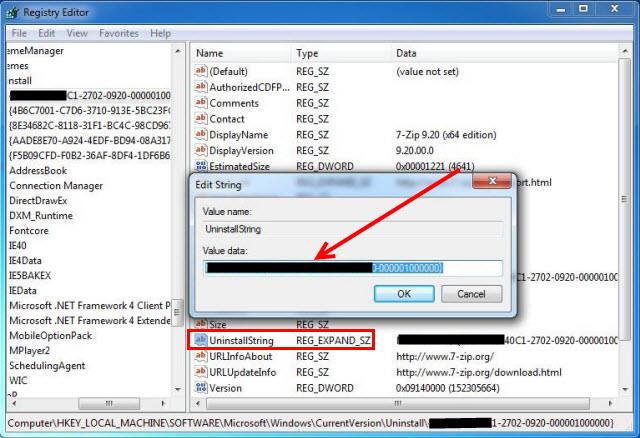Θέλετε να απεγκαταστήσετε το LinkiDoo για να διορθώσετε ορισμένα προβλήματα; Αναζητάτε μια αποτελεσματική λύση για να απεγκαταστήσετε πλήρως αυτό το εργαλείο και να διαγράψετε εντελώς όλα τα αρχεία του από τον υπολογιστή σας; Μην ανησυχείς! Αυτό το άρθρο θα παρέχει λεπτομερείς οδηγίες σχετικά με τον τρόπο πλήρης απεγκατάστασης του LinkiDoo.
Μέθοδος 1: Απεγκαταστήστε το LinkiDoo μέσω προγραμμάτων και δυνατοτήτων
Όταν θέλετε να απεγκαταστήσετε το LinkiDoo, η πρώτη λύση είναι να το απεγκαταστήσετε μέσω Προγραμμάτων και δυνατοτήτων .
ένα. Ανοίξτε Προγράμματα και δυνατότητες
- Windows Vista και Windows 7
Κάντε κλικ στο κουμπί Έναρξη , πληκτρολογήστε απεγκατάσταση προγράμματος στο πλαίσιο Αναζήτηση προγραμμάτων και αρχείων και, στη συνέχεια, κάντε κλικ στο αποτέλεσμα.
- Windows 8, Windows 8.1 και Windows 10
Πατήστε Win+ Xκαι, στη συνέχεια, κάντε κλικ στην επιλογή Προγράμματα και δυνατότητες .
σι. Βρείτε το LinkiDoo στη λίστα, κάντε κλικ σε αυτό και, στη συνέχεια, επιλέξτε Κατάργηση εγκατάστασης για να ξεκινήσει η απεγκατάσταση.
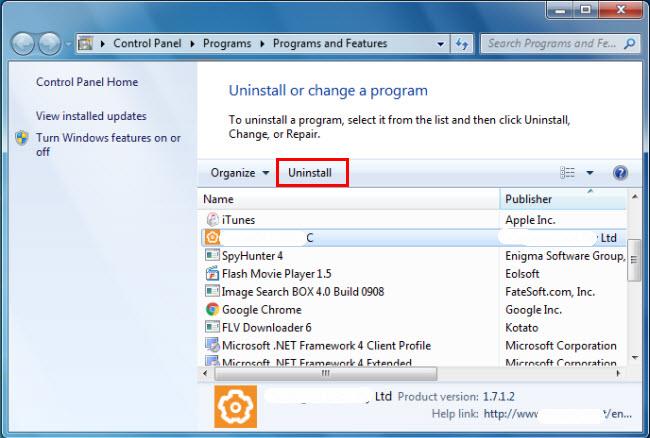
Βρείτε το LinkiDoo και επιλέξτε Κατάργηση εγκατάστασης για να ξεκινήσετε την απεγκατάσταση
Μέθοδος 2: Απεγκαταστήστε το LinkiDoo χρησιμοποιώντας το uninstaller.exe
Τα περισσότερα προγράμματα υπολογιστών έχουν ένα εκτελέσιμο αρχείο με το όνομα uninst000.exe ή uninstall.exe ή κάτι παρόμοιο. Μπορείτε να βρείτε αυτά τα αρχεία στον φάκελο εγκατάστασης του LinkiDoo.
ένα. Μεταβείτε στον κατάλογο εγκατάστασης του LinkiDoo.
σι. Βρείτε το uninst000.exe ή το uninstall.exe.
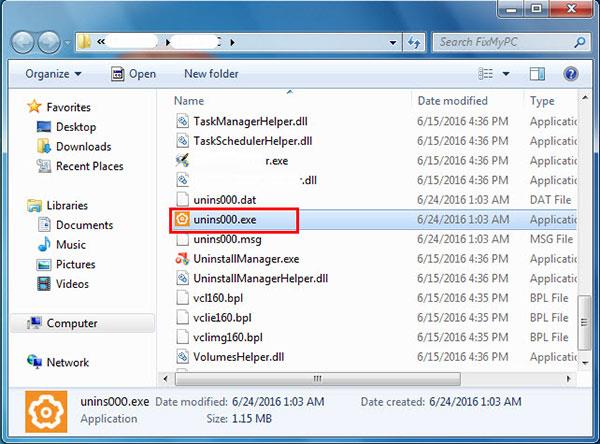
Βρείτε το uninst000.exe ή το uninstall.exe
ντο. Κάντε διπλό κλικ στο πρόγραμμα απεγκατάστασής του και ακολουθήστε τον οδηγό για να απεγκαταστήσετε το LinkiDoo.
Μέθοδος 3: Απεγκαταστήστε το LinkiDoo μέσω της Επαναφοράς Συστήματος
Η Επαναφορά Συστήματος είναι ένα βοηθητικό πρόγραμμα που συνοδεύει το λειτουργικό σύστημα Windows και βοηθά τους χρήστες υπολογιστών να επαναφέρουν το σύστημα σε προηγούμενη κατάσταση, ενώ αφαιρούν επίσης προγράμματα που παρεμβαίνουν στη λειτουργία του υπολογιστή.
Εάν δημιουργήσατε ένα σημείο επαναφοράς συστήματος πριν εγκαταστήσετε το πρόγραμμα, μπορείτε να χρησιμοποιήσετε την Επαναφορά Συστήματος για να επαναφέρετε το σύστημα και να αφαιρέσετε εντελώς ανεπιθύμητα προγράμματα όπως το LinkiDoo. Θα πρέπει να δημιουργήσετε αντίγραφα ασφαλείας των αρχείων και των προσωπικών σας δεδομένων πριν εκτελέσετε την Επαναφορά Συστήματος.
ένα. Κλείστε όλα τα ανοιχτά αρχεία και προγράμματα.
σι. Στην επιφάνεια εργασίας, κάντε δεξί κλικ στον Υπολογιστή και επιλέξτε Ιδιότητες . Θα εμφανιστεί το παράθυρο System .
ντο. Στην αριστερή πλευρά του παραθύρου System , κάντε κλικ στην Προστασία συστήματος . Θα εμφανιστεί το παράθυρο Ιδιότητες συστήματος .
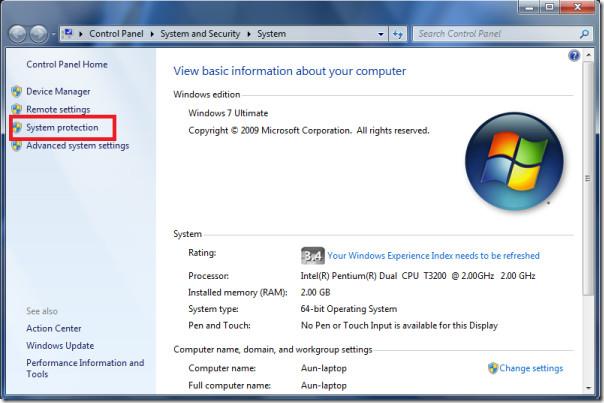
Κάντε κλικ στην Προστασία συστήματος
ρε. Κάντε κλικ στην Επαναφορά Συστήματος και θα εμφανιστεί το παράθυρο Επαναφορά Συστήματος .
μι. Επιλέξτε Επιλογή διαφορετικού σημείου επαναφοράς > Επόμενο .
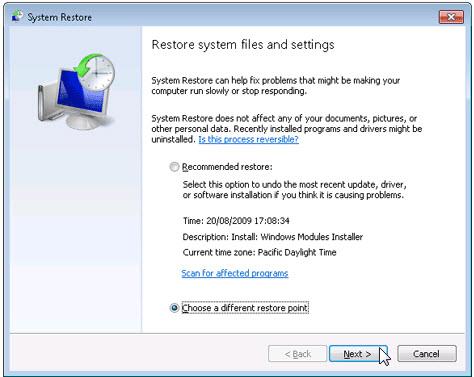
Επιλέξτε Επιλογή διαφορετικού σημείου επαναφοράς
φά. Επιλέξτε μια ημερομηνία και ώρα από τη λίστα και, στη συνέχεια, κάντε κλικ στο Επόμενο. Θα πρέπει να γνωρίζετε ότι όλα τα προγράμματα και τα προγράμματα οδήγησης που έχουν εγκατασταθεί μετά την επιλεγμένη ημερομηνία και ώρα ενδέχεται να μην λειτουργούν σωστά και μπορεί να χρειαστεί επανεγκατάσταση.
σολ. Κάντε κλικ στο Finish όταν εμφανιστεί το παράθυρο Confirm your restore point .
H. Κάντε κλικ στο Ναι για επιβεβαίωση ξανά.
Μέθοδος 4: Απεγκαταστήστε το LinkiDoo χρησιμοποιώντας λογισμικό προστασίας από ιούς
Εάν δεν μπορείτε να αφαιρέσετε το LinkiDoo όπως άλλα προγράμματα, θα πρέπει να ελέγξετε αν πρόκειται για κακόβουλο λογισμικό. Ανατρέξτε στη λίστα αξιόπιστων προγραμμάτων προστασίας από ιούς που έχει προτείνει η Quantrimang.com .
Μέθοδος 5: Εγκαταστήστε ξανά το LinkiDoo για απεγκατάσταση
Όταν το αρχείο που απαιτείται για την απεγκατάσταση του LinkiDoo είναι κατεστραμμένο ή λείπει, θα είναι αδύνατη η απεγκατάσταση του προγράμματος. Σε μια τέτοια περίπτωση, η επανεγκατάσταση του LinkiDoo μπορεί να βοηθήσει. Εκτελέστε το πρόγραμμα εγκατάστασης στον αρχικό δίσκο ή το ληφθέν αρχείο για να επανεγκαταστήσετε το πρόγραμμα. Μερικές φορές, το πρόγραμμα εγκατάστασης μπορεί να σας επιτρέψει να επιδιορθώσετε ή να απεγκαταστήσετε ένα πρόγραμμα.
Μέθοδος 6: Χρησιμοποιήστε την εντολή Uninstall που εμφανίζεται στο μητρώο
Όταν ένα πρόγραμμα είναι εγκατεστημένο σε έναν υπολογιστή, τα Windows αποθηκεύουν τις ρυθμίσεις και τις πληροφορίες του στο Μητρώο, συμπεριλαμβανομένης της εντολής για απεγκατάσταση του προγράμματος. Μπορείτε να δοκιμάσετε αυτήν τη μέθοδο για να απεγκαταστήσετε το LinkiDoo. Φροντίστε να επεξεργαστείτε προσεκτικά το Μητρώο για να αποφύγετε τη διακοπή της λειτουργίας του συστήματος.
ένα. Πατήστε Win+ Rγια να ανοίξετε την εντολή Εκτέλεση , πληκτρολογήστε regedit στο πλαίσιο και κάντε κλικ στο OK.
σι. Περιηγηθείτε στο ακόλουθο κλειδί μητρώου και βρείτε το κλειδί LinkiDoo:
HKEY_LOCAL_MACHINE\SOFTWARE\Microsoft\Windows\CurrentVersion\Uninstall
ντο. Κάντε διπλό κλικ στην τιμή UninstallString και αντιγράψτε τα δεδομένα τιμής του .
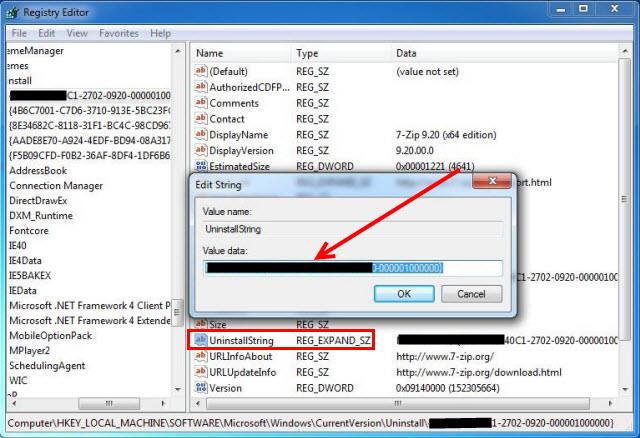
Κάντε διπλό κλικ στην τιμή UninstallString και αντιγράψτε τα δεδομένα τιμής του
ρε. Κρατήστε πατημένο το πλήκτρο Win+ Rγια να ανοίξετε την εντολή Εκτέλεση , επικολλήστε τα δεδομένα τιμής στο πλαίσιο και κάντε κλικ στο OK.
μι. Ακολουθήστε τις οδηγίες για να απεγκαταστήσετε το LinkiDoo.
Μέθοδος 7: Απεγκαταστήστε το LinkiDoo χρησιμοποιώντας ένα πρόγραμμα απεγκατάστασης τρίτου κατασκευαστή
Η μη αυτόματη απεγκατάσταση του LinkiDoo απαιτεί υπομονή και ενδέχεται να μην καταργήσει εντελώς το λογισμικό. Εάν θέλετε να καταργήσετε εντελώς το LinkiDoo από το σύστημά σας, μπορείτε να δοκιμάσετε ένα πρόγραμμα απεγκατάστασης τρίτου κατασκευαστή.